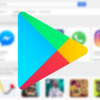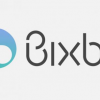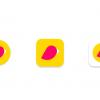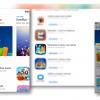Введение
Данная статья — это руководство по изменению цены на подписку в вашем приложении, которое опубликовано в App Store и Google Play.
Почему важно периодически изменять цену подписки в вашем приложении?
Когда вы устанавливаете цену на подписку в вашем приложении, вы выбираете основную валюту, от которой потом рассчитывается стоимость подписки в других странах. В большинстве стран используется национальная валюта. С течением времени, курс основной валюты и национальной валюты в других странах изменяется. Соответственно возникает необходимость изменить цену на подписку в приложении в соответствии с новым курсом, чтобы не потерять прибыль.
App Store Connect
- Необходимо перейти на сайт App Store Connect и войти в аккаунт.
- Далее выбираем «Мои приложения» и выбираем приложение, у которого хотим изменить стоимость подписки.
- Переходим на вкладку «Функции» — «Встроенные покупки» и выбираем подписку, которую хотим изменить.

- Теперь мы попали в настройки подписки. Необходимо нажать на «Просмотреть все цены на подписку».
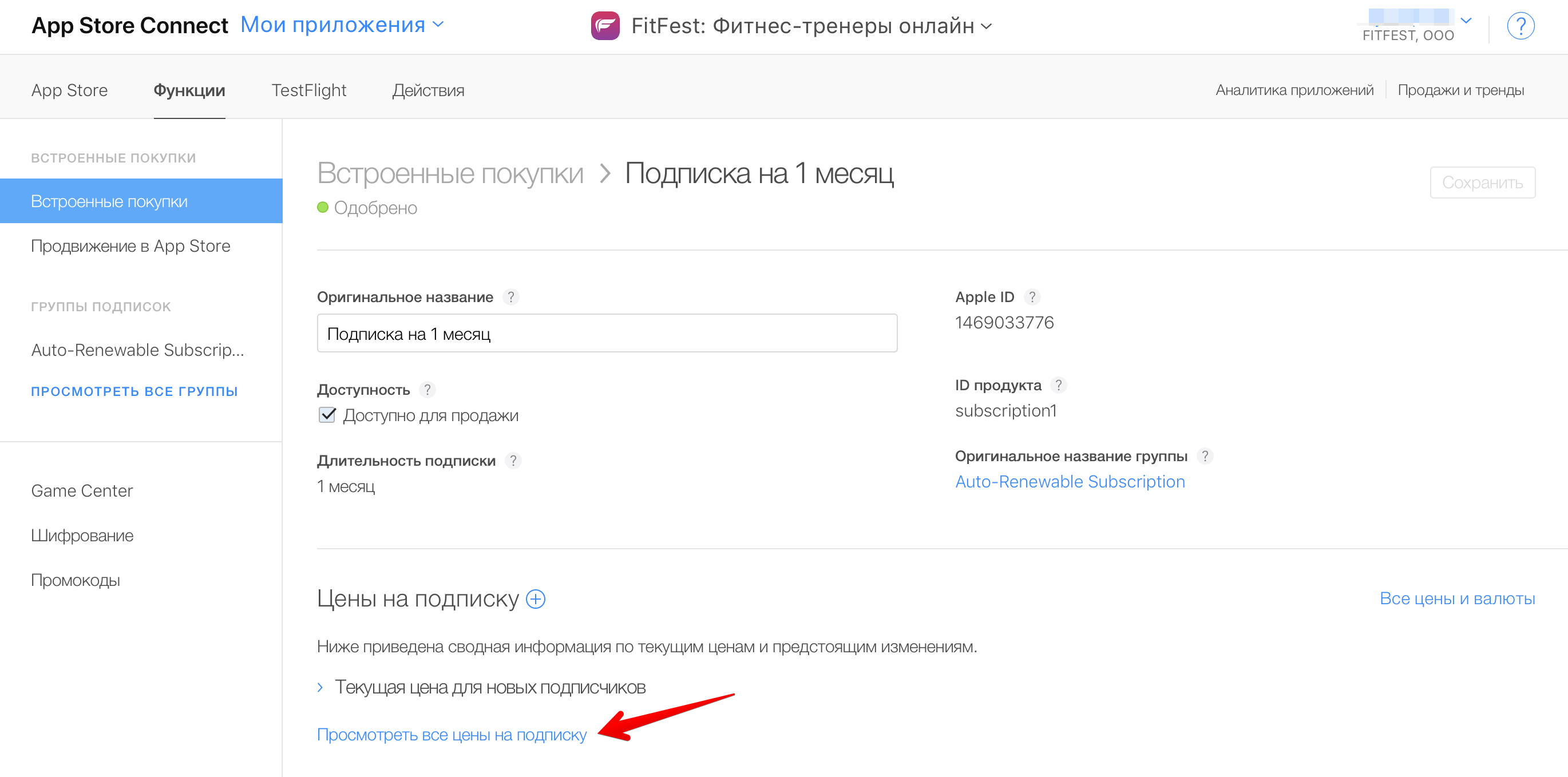
- Нажать +, чтобы добавить новую цену для подписки.
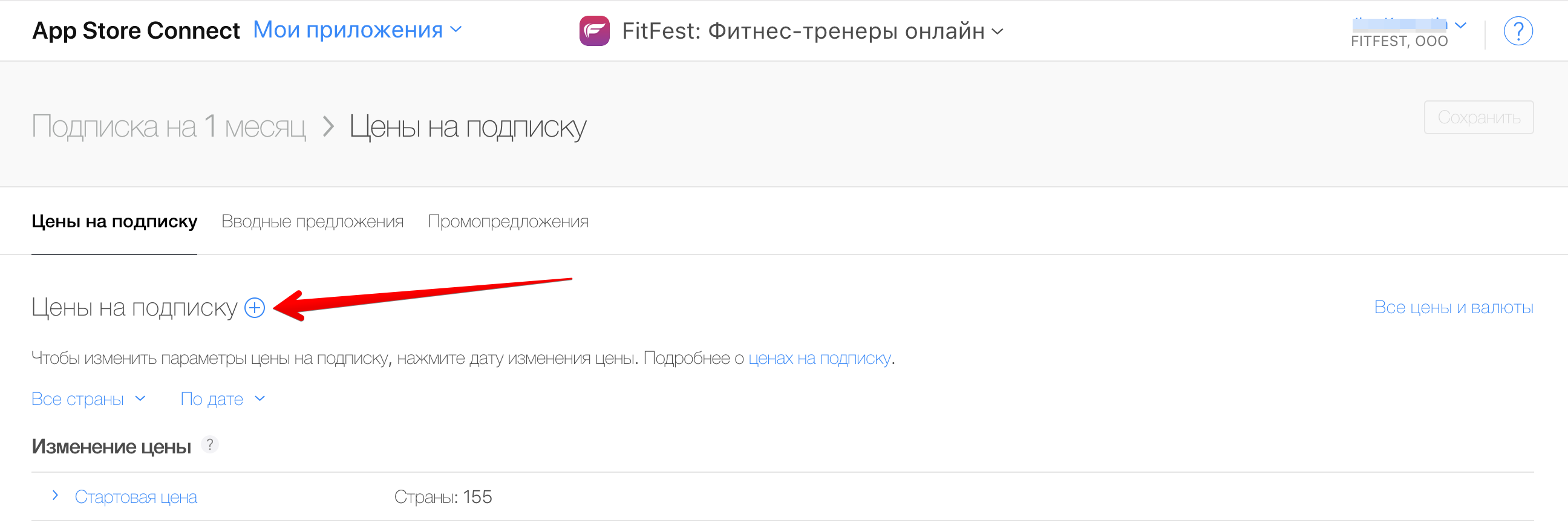
- Выбираем страны, у которых хотим изменить цены, и нажимаем «Далее».
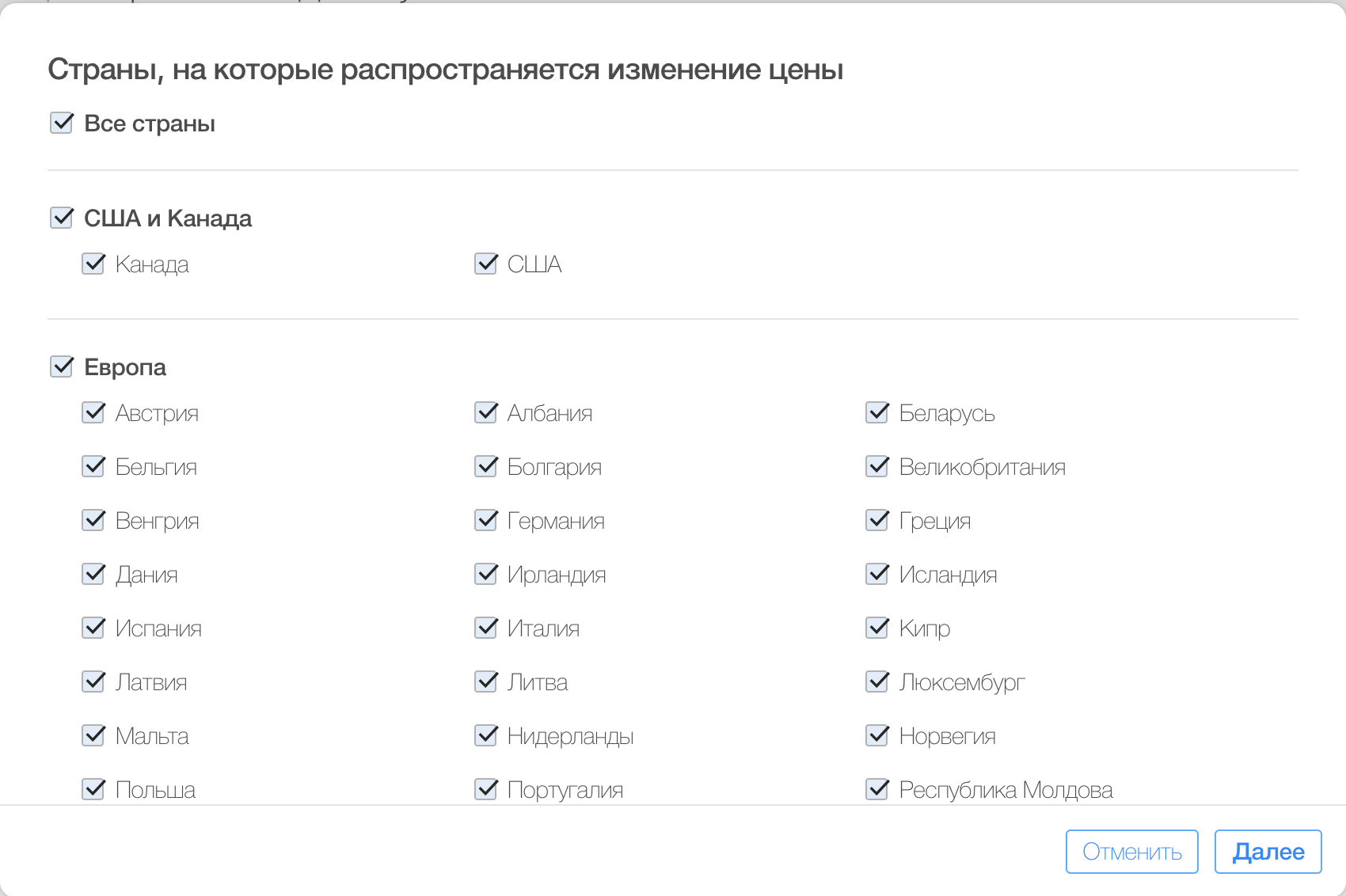
- Теперь мы выбираем дату, когда начнут действовать новые цены, и главную цену, от которой будут рассчитываться валюты в других странах. Указывается конечная цена, которую будет платить пользователь. Из нее Apple будет удерживать комиссию, посчитать конечные поступления можно на этой странице. Нажимаем «Далее» и начинается подсчет.
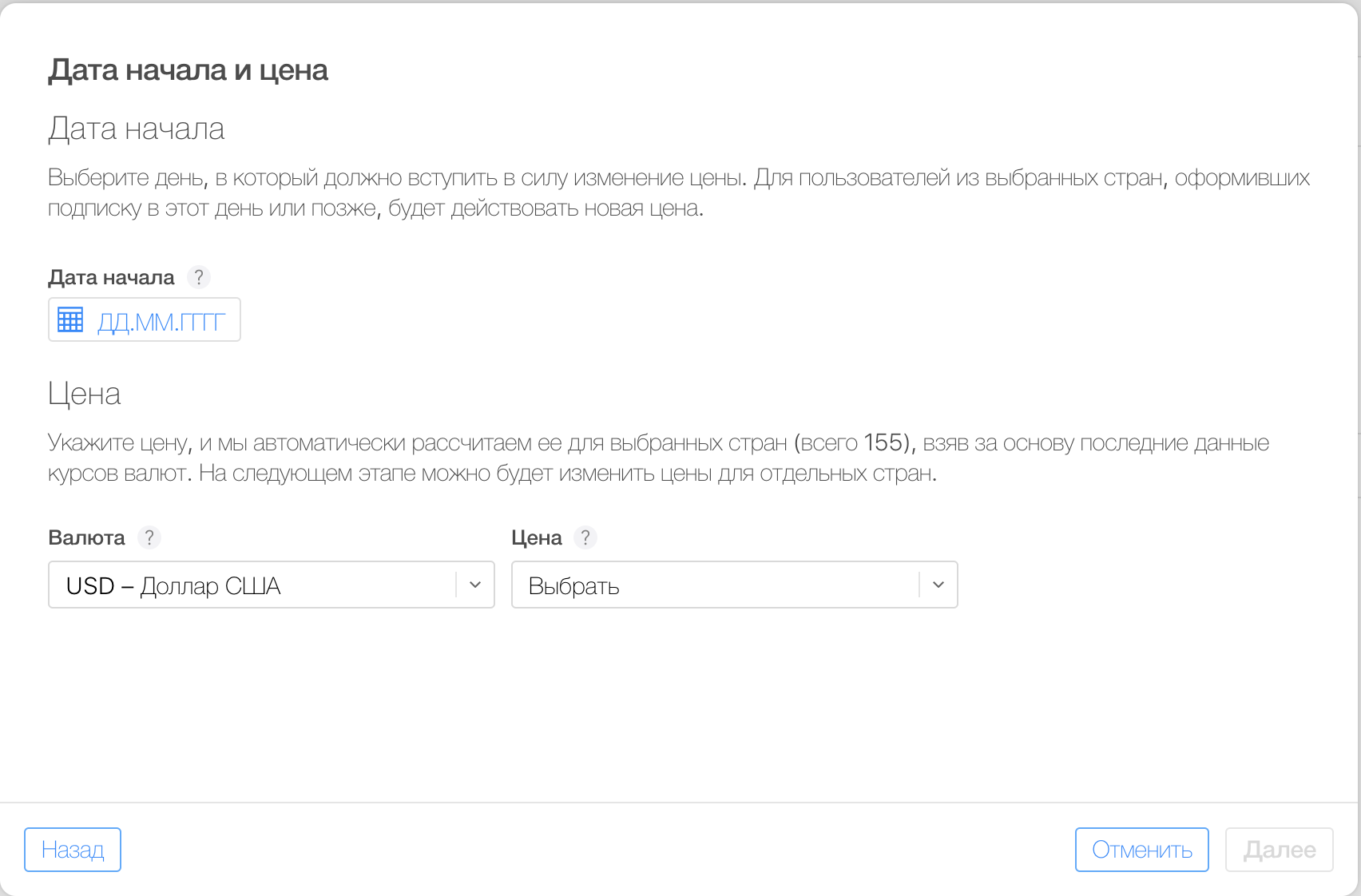
- На следующем шаге мы проверяем цены и можем изменить цену для конкретной страны. Нажимаем «Далее».
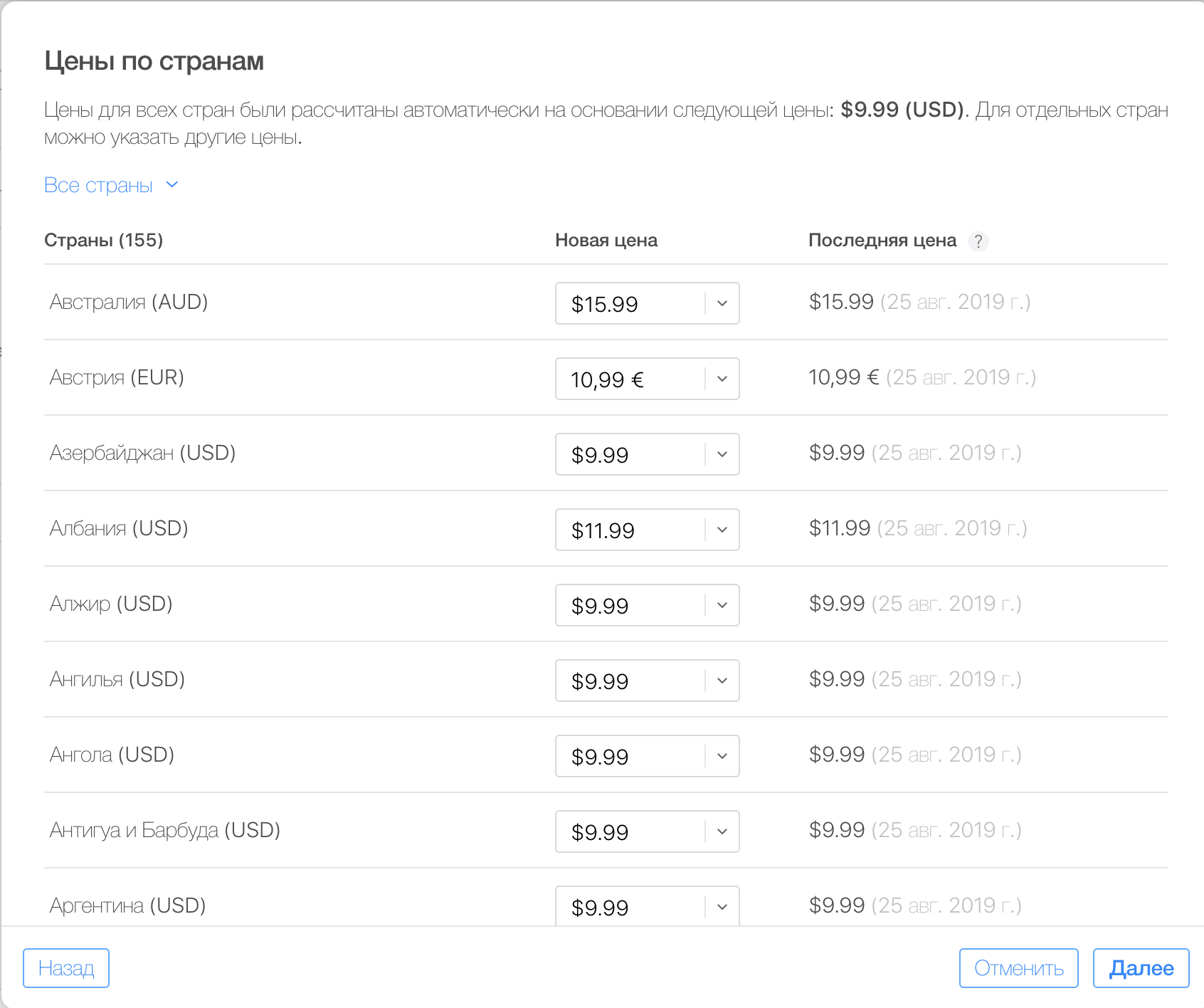
- Мы можем выбрать два варианта введения цены: для новых подписчиков либо для всех, включая тех, кто оформил ее до текущего момента. Понятное дело, что старые подписчики не обрадуются повышению цены. В этом случае команде приложения надо сообщить пользователям, почему повышается стоимость подписки, например, с помощью email рассылки. Нажимаем «Готово».
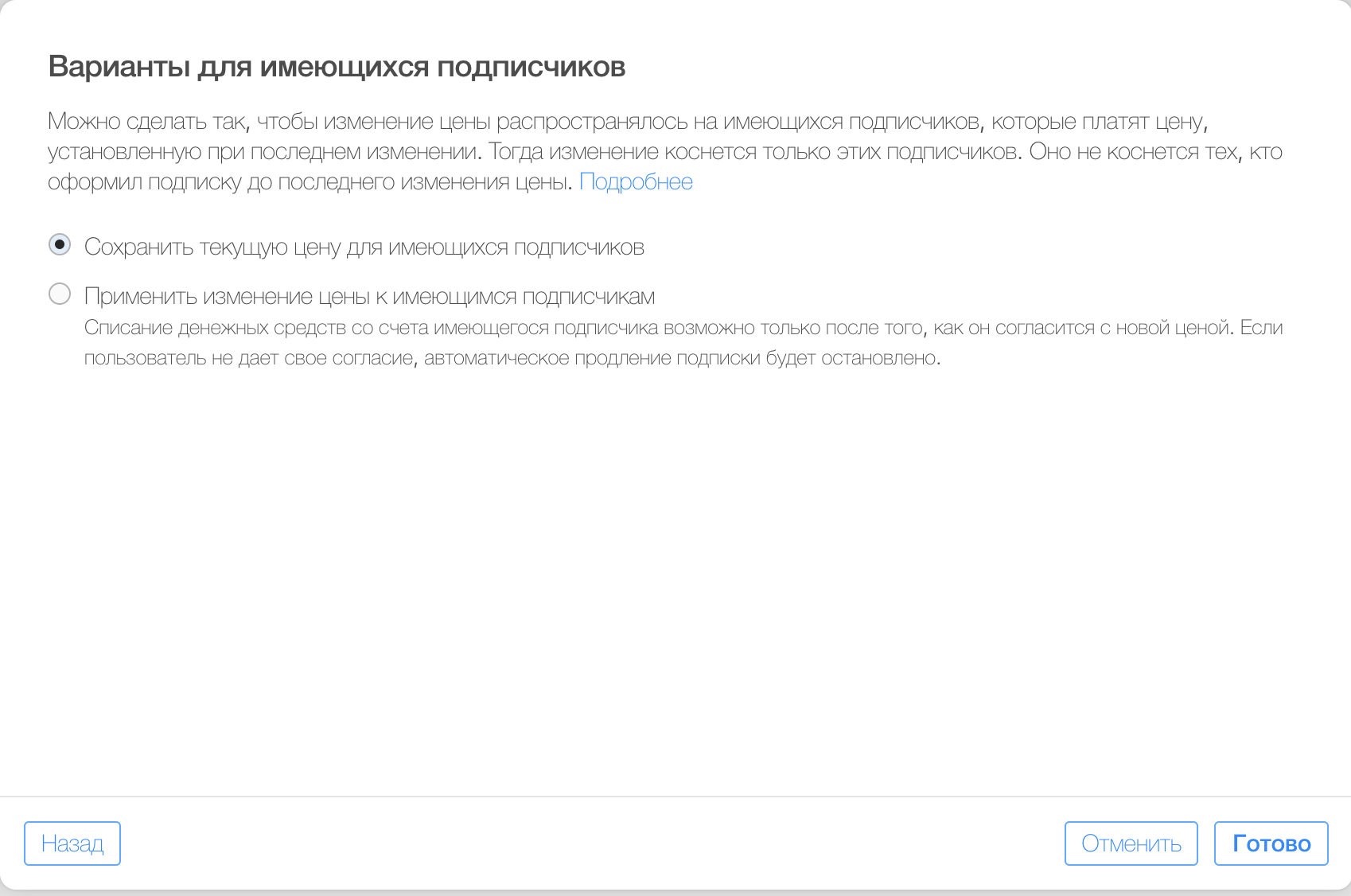
- Всё, цена на подписку изменится согласно выбранной дате.
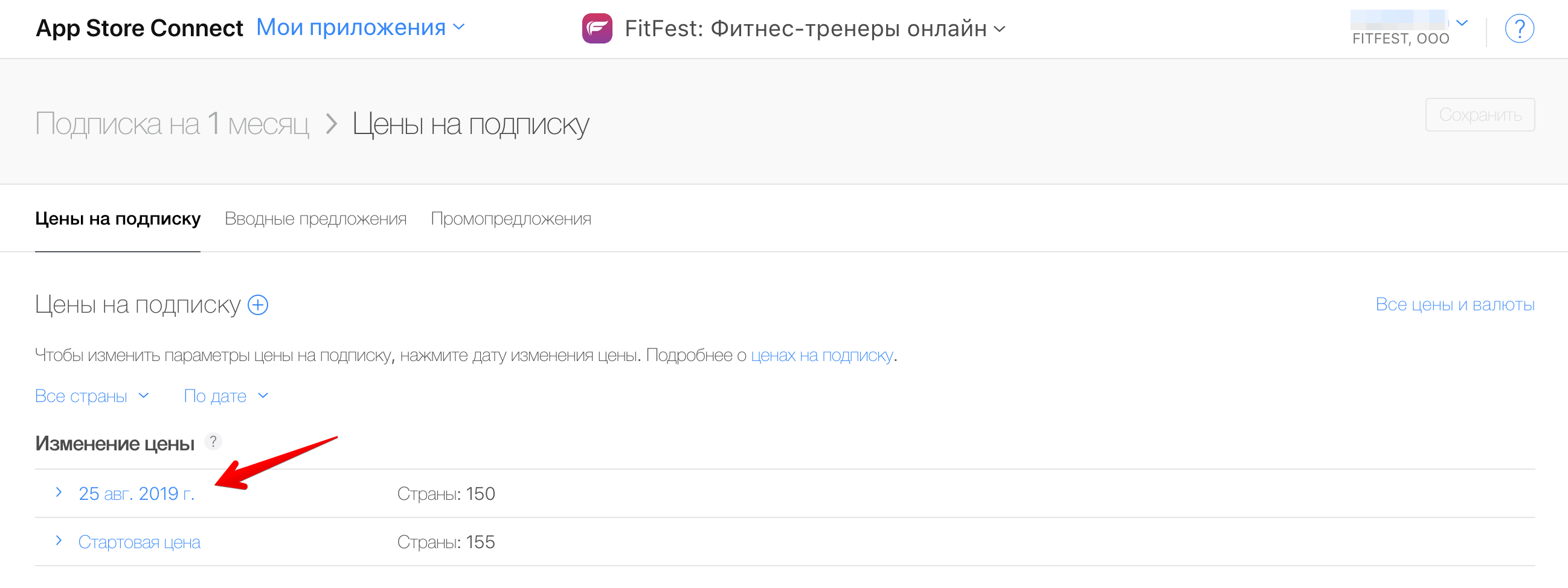
Google Play Console
- Необходимо перейти на сайт Google Play Console и войти в аккаунт.
- Далее выбираем приложение, у которого хотим изменить стоимость подписки.
- Переходим на вкладку «Страница приложения» — «Контент для продажи» — «Подписки» и выбираем подписку, которую хотим изменить.
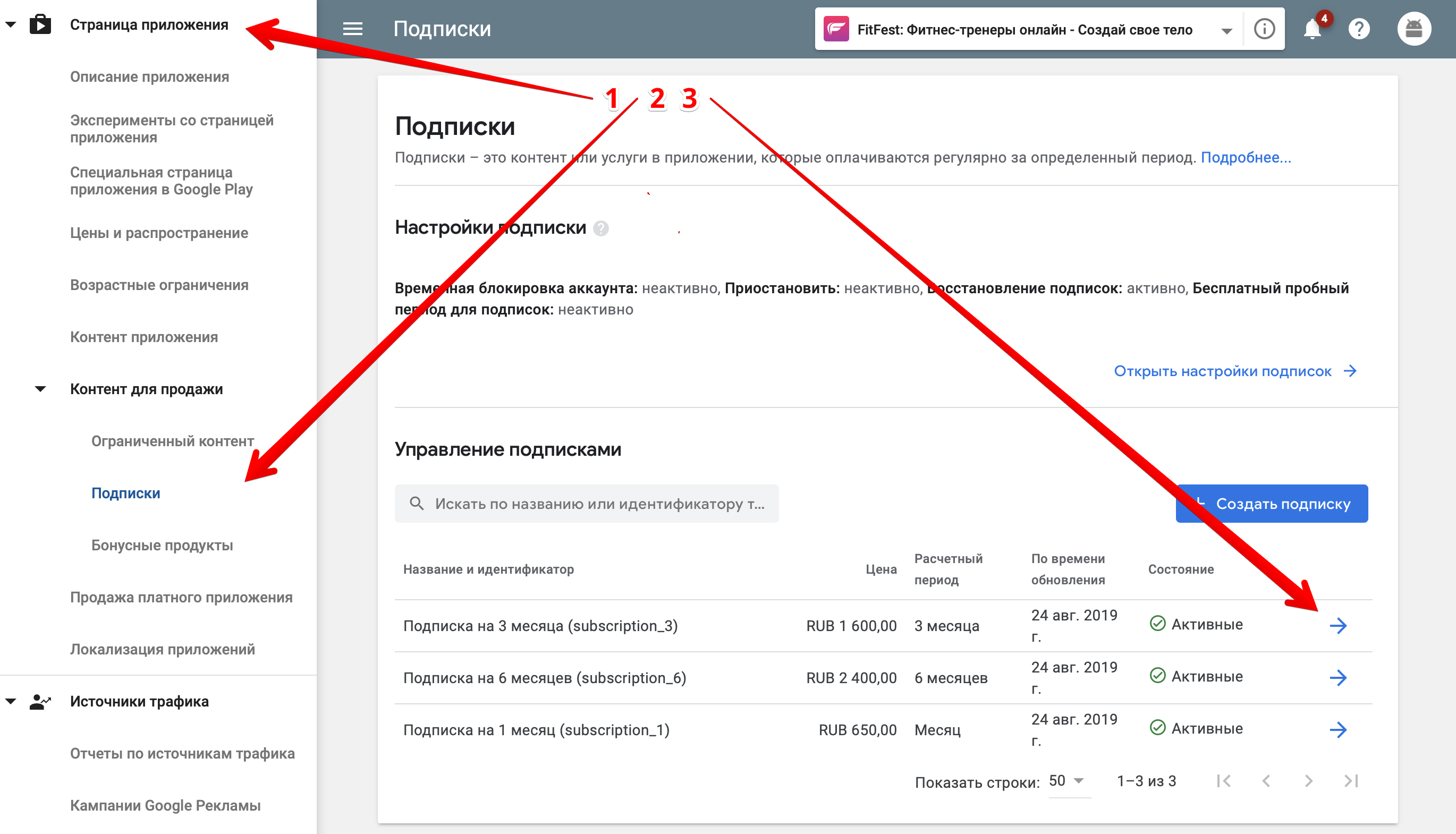
- Теперь мы попали в настройки подписки. Необходимо прокрутить вниз и нажать на «Изменить».
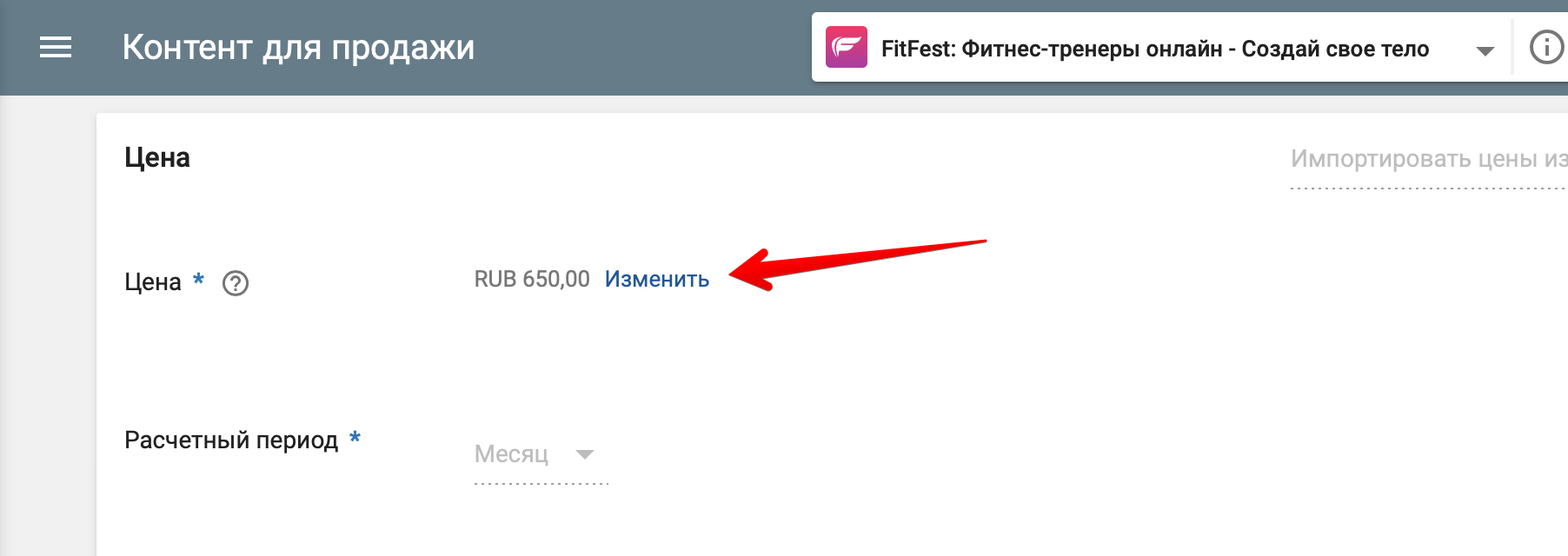
- Вводим новую цену на подписку или нажимаем «Обновить курс валют», если не хотим менять стоимость подписки в основной валюте.
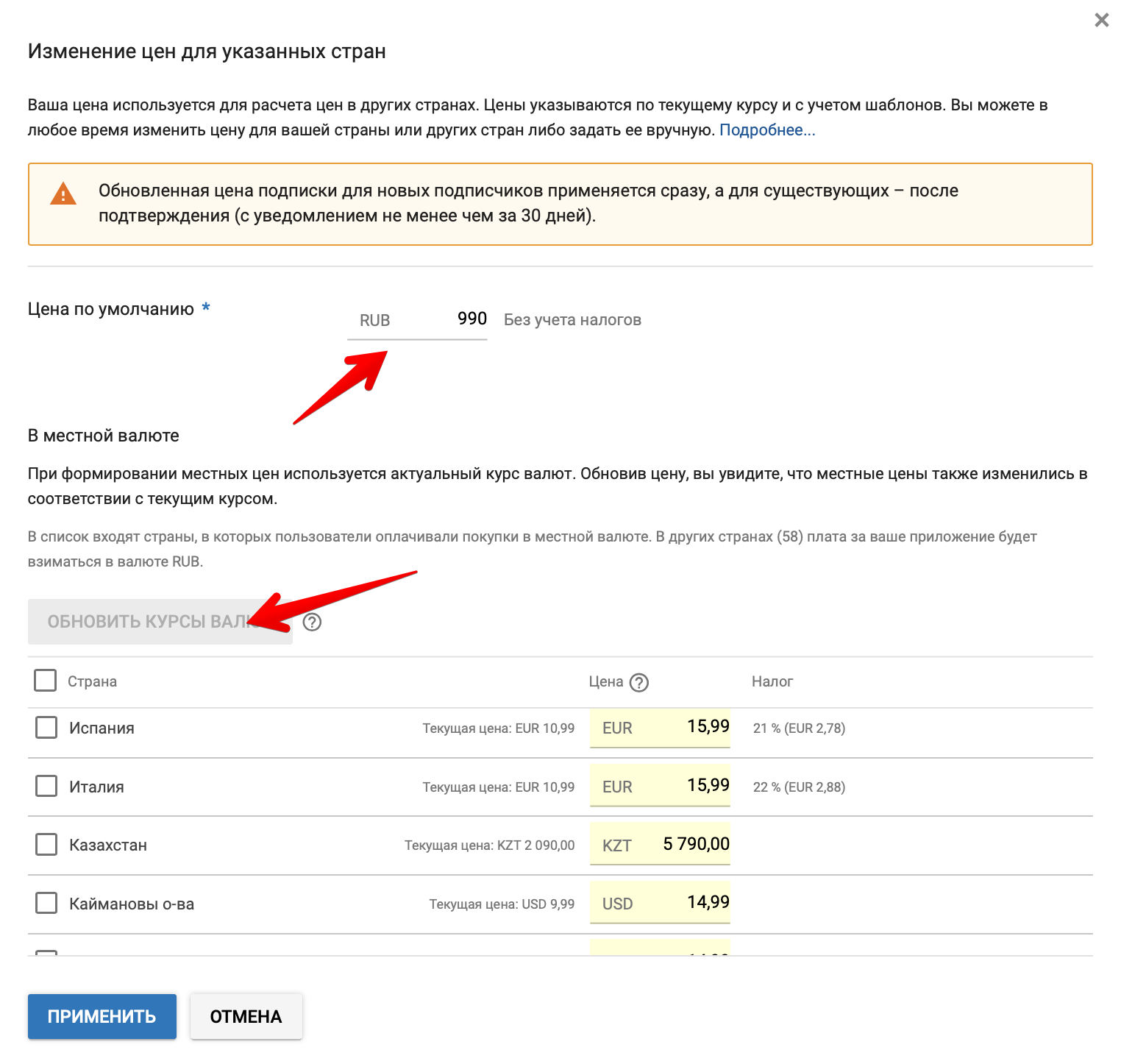
- Далее мы можем проверить цену в каждой стране. У Google Play только один вариант изменения цены у подписки: новая цена применяется для всех, старые подписчики получат предложение принять новую цену подписки или отказаться от нее.
- Нажимаем кнопку «Применить». Готово, цена изменится в течение ближайшего времени.
Автор: daniilkharlamov